[Aldri sent å vite] 4 fakta om Instagram for Windows
Hvis du er en av dem som tror at Instagram (IG) bare er for mobile enheter, så har du en annen tanke på vei. Grunnen er at det finnes en Instagram-app for PC. Ja, du leste riktig! Med andre ord, hvis mobiltelefonen din ikke er lett tilgjengelig, kan du fortsatt få tilgang til IG-kontoen din fra PC-en din rett fra kontoret.
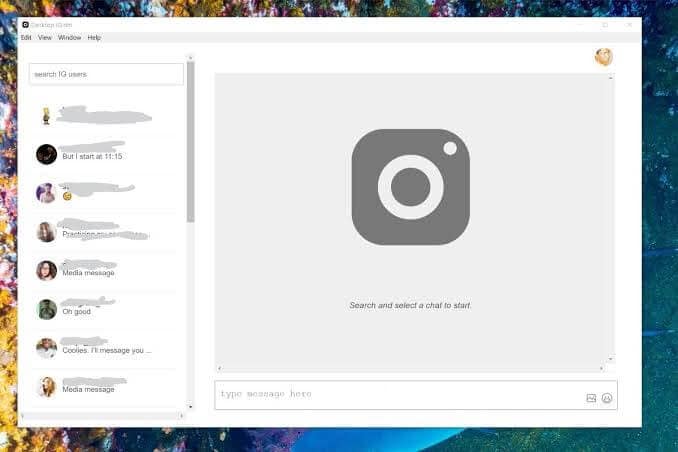
Fra nettleseren din kan du se gjennom feedene dine, kommentere og like utrolig vakre bilder, følge og slutte å følge folk, og gjøre andre fantastiske ting du vanligvis gjør på den populære nettverksplattformen for bildedeling. I denne veiledningen vil du lære de 4 godbitene ved å nyte bildedelingssiden uten å berøre smarttelefonen eller fanen. Jada, det er et løfte, og du vil elske hver bit av opplevelsen. Så det er på tide å lære de 4 faktaene du må vite om IG for Windows.
Del 1. Finnes det Instagram-app for Windows?
Det første faktum er at det finnes en IG-app for Windows 10. Nei, det er ingen ønsketenkning! For å begynne å navigere på det sosiale nettverkssiden, bruker du de tradisjonelle tastaturene, musen og berøringskontrollene for å bringe den moroa til PC-en din. Med sin popularitet og brukere som vokser i en rasende hastighet, bør det sosiale nettverket ikke bare nås via smarttelefoner og faner. Du bør faktisk kjøre programvaren på PC-en din. På denne måten kan du jobbe og slappe av, og dermed balansere livet på jobb og avslapning på måter mange aldri trodde var mulig. Et bilde sier mer enn tusen ord, men du kan skape mer buzz rundt bildet ditt når du deler det med vennene dine på nettet ved hjelp av PC-en.
Del 2. Få Instagram-appen fra Microsoft Store (Windows 10)
Det andre faktum å huske på er at det er ganske enkelt å laste ned og installere IG på en PC. Nå som du vet alt det morsomme du kan gjøre med Instagram for Windows 10, kan du komme i gang ved å laste det ned fra Microsoft Store.
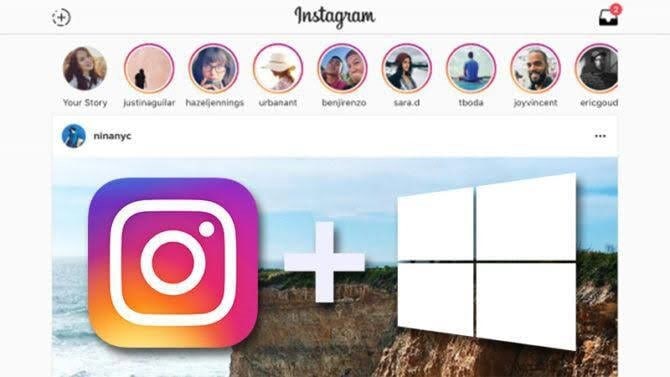
For å få programvaren, bør du gå gjennom denne prosessen:
Trinn 1: Start nettleseren din (helst Chrome) fra Windows 10
Trinn 2: Besøk Microsoft Store fra nettleseren din
Trinn 3: Last ned og installer programvaren
Trinn 4: Start appen og begynn å navigere rundt den.
Gjett hva, du trenger ikke å betale for det. Så du bringer sosiale medier moro og spenning til datamaskinen din uten kostnad. Du vil imidlertid aldri en emulator for at programvaren skal fungere skikkelig fordi programvaren ikke har noen nøkkelfunksjoner som sett i mobilversjonen. Vel, dette tar oss til neste faktum.
Del 3. Last ned Instagram-apper ved hjelp av emulatoren BlueStacks
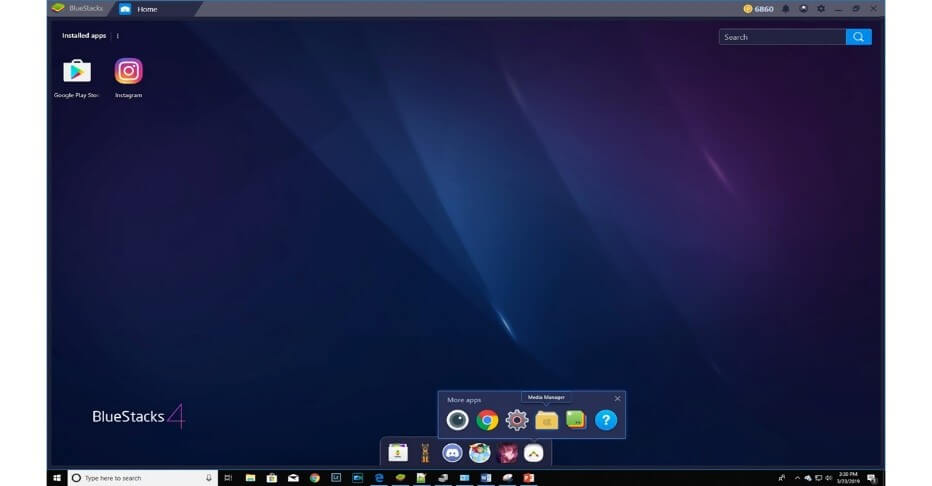
Det tredje faktum er at du kan laste ned IG for PC ved å bruke emulatoren BlueStacks. Programmet fungerer som den viktige broen mellom tradisjonelt bygde mobilapper og datamaskiner. Men da må du ha en gratis Gmail-konto for å gjøre dette. Hvem har ikke en i dag? I det øyeblikket du har laget en for deg selv, bør du gjøre følgende:
Trinn 1: Gå til Bluestacks.com fra nettleseren din. Når du er på siden, last ned BlueStacks Emulator og kjør installasjonsprogrammet.
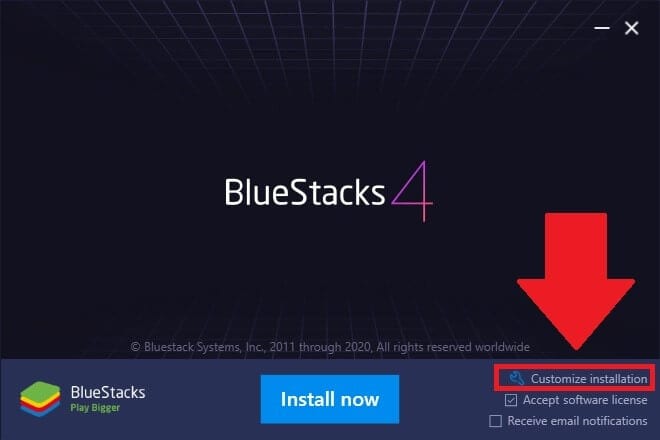
Trinn 2: Start Bluestacks og logg på den med Gmail-kontoen din. Prosessen er sømløs.
Trinn 3: Åpne Google Play Store fra datamaskinen din, søk etter IG-appen, last ned og installer den. Husk at du vil bli bedt om å bekrefte kontoen, men det er en 2-trinns prosess. Etter å ha fullført verifiseringen, kan du logge på IG gjennom emulatoren. Kontoen kan være deaktivert, så du må aktivere den for å begynne å navigere på nettstedet.
Trinn 4: Å bruke IG fra Bluestacks er ganske enkelt, siden du må importere bilder fra redigeringsprogramvaren din. Her er trikset: Fra Bluestacks, bruk Media Manager til å importere bilder til programvaren. I det øyeblikket du har gjort det, kan du legge dem ut på IG-kontoen din fra datamaskinen din.
Fra tastaturet ditt kan du legge ut, kommentere og laste opp nye bilder. Likevel kan du følge og slutte å følge folk. En annen fordel med å bruke IG fra PC-en din er at det er ganske raskt og enkelt å skrive fra søkeordet ditt, i motsetning til å gjøre det fra berøringsskjermen.
Del 4. Finnes det et bedre alternativ når Instagram for Windows ikke fungerer?
Ja det er! Nå vet du at Instagram for Windows ikke er noe lykketreff. Det kan imidlertid være et tilfelle der det ikke fungerer. Vel, alternativet er å velge Wondershare MirrorGo. Dette er det fjerde faktum på denne listen. Tanken er å caste mobilenhetens skjerm til PC-en, slik at du kan få en mye bedre seeropplevelse fra datamaskinen. Det fungerer bra på iDevices, for eksempel en iPhone og iPad. Følg konturene nedenfor for å gjøre det.

Wondershare MirrorGo
Speil iPhone til datamaskinen din!
- Speil på den store skjermen på PC-en med MirrorGo.
- Kontroll din iPhone på din PC uten forsinkelse.
- butikk skjermbilder tatt fra telefonen til PC-en.
- Se flere varslinger samtidig uten å ta telefonen.
Trinn 1: Besøk appbutikken din (for eksempel Apple Store) og last ned IG fra mobilen din.
Trinn 2: På dette tidspunktet må du starte den og logge på IG-kontoen din.
Trinn 3: Sett opp Wi-Fi og koble smarttelefonen og PC-en til samme nettverk.
Trinn 4: Last ned og installer MirrorGo på din PC og start den.
Trinn 5: Skyv deretter skjermen og velg MirrorGo under Screen Mirroring.

Trinn 6: Hvis du bruker en iPhone, kan du kontrollere den fra PC-en med musen. For å gjøre det, følg instruksjonene som er beskrevet i bildene nedenfor.

Når du gjør det, vil du aktivere AssisiveTouch og pare den med datamaskinens Bluetooth-tilkobling. Til slutt kan du kontrollere iDevice fra datamaskinen. Dette betyr at du kan utforske Instagram-kontoen din og gjøre alle de morsomme tingene du vanligvis gjør på bildedelingssiden.
konklusjonen
Avslutningsvis har du lært de 4 faktaene du bør vite om IG for Windows. Utover en skygge av tvil gir tilgang til bildedelingssiden fra PC-en deg en storskjermopplevelse uten å forstyrre arbeidsflyten. Som lovet var denne trinnvise guiden rett på sak. Her er fangsten: Hvis du synes smarttelefonen din fortjener en pause fra å jobbe døgnet rundt, tar du ikke helt feil. Mens det er på pause, kan du alltid holde tritt med de siste IG-hendelsene fra PC-en din. Med IGs Windows-versjon kan du holde deg produktiv på jobben og holde kontakten med venner. På denne måten finner du verken at arbeidet ditt er kjedelig eller går på akkord med din produktive tid. Jada, det er en vinn-vinn-situasjon! Så prøv det nå!
Siste artikler
